Mozilla wprowadziła nowy menedżer uprawnień w Firefoksie 6, który pozwala definiować uprawnienia dla poszczególnych witryn.
Uprawnienia są obecnie ograniczone do następujących parametrów: Uzyskaj dostęp do swojej lokalizacji, ukryj wskaźnik myszy, instaluj dodatki, ładuj obrazy, utrzymuj pamięć offline, otwieraj wyskakujące okna, odbieraj powiadomienia, ustawiaj pliki cookie, korzystaj z kamery i używaj mikrofonu .
Aktualizacja : Mozilla usunęła: uprawnienia z przeglądarki Firefox 45 i nowszych. Alternatywa nie jest dostępna, co oznacza, że użytkownicy Firefoksa nie mają już możliwości globalnej kontroli preferencji witryny.
about: uprawnienia
Możesz otworzyć nowego menedżera uprawnień w przeglądarce Firefox, ładując about: permissions . Wystarczy wpisać stronę about na pasku lokalizacji, a następnie nacisnąć klawisz powrotu.
Wyświetlany ekran powinien wyglądać tak.

Otworzy się ekran, który wyświetla domyślne uprawnienia dla wszystkich witryn, do których można uzyskać dostęp w przeglądarce, oraz listę witryn i formularz wyszukiwania po lewej stronie. Nie jestem do końca pewien, w jaki sposób lista witryn jest zapełniana, wydaje się jednak, że uwzględniane są tylko witryny często odwiedzane przez użytkownika.
Uprawnienia można ustawić na „używaj domyślnie”, „zezwalaj”, „blokuj” lub „zawsze pytaj”.
Wyjaśnię później, w jaki sposób można ustawić uprawnienia dla określonej witryny, jeśli nie ma jej na tej liście.
Przyjrzyjmy się, jakie są poszczególne uprawnienia:
- Dostęp do swojej lokalizacji : Firefox obsługuje przeglądanie lokalizacji. Pamiętaj, że strony internetowe zawsze będą w stanie wykryć adres IP komputera, niezależnie od tego ustawienia. Jeśli ta opcja jest włączona, Firefox zbiera dodatkowe informacje i przesyła je do witryny, jeśli witryna ją obsługuje. Możliwe wartości: Zawsze pytaj LUB Zablokuj.
- Wejdź na pełny ekran: Określa, czy aplikacja internetowa może przejść do trybu pełnoekranowego.
- Ukryj wskaźnik myszy: jeśli witryna może ukryć wskaźnik myszy.
- Zainstaluj dodatki : czy wolno instalować dodatki do przeglądarki z danej domeny.
- Załaduj obrazy : jeśli obrazy są dozwolone lub automatycznie blokowane.
- Ustaw pliki cookie : czy witryna lub wszystkie witryny mogą ustawiać pliki cookie. Możliwe wartości: Zezwalaj, tylko sesyjne pliki cookie, blok.
- Otwórz wyskakujące okna : jeśli witryna może otwierać wyskakujące okna. Czasami możesz natknąć się na witrynę, którą regularnie odwiedzasz i która używa wyskakujących okienek do wyświetlania informacji. Możesz użyć tego ustawienia, aby włączyć wyskakujące okienka tylko dla tej witryny i zablokować wyskakujące okienka dla wszystkich innych witryn. Możliwe wartości: Allow OR Block.
- Zachowaj pamięć offline : nie należy tego mylić z pamięcią podręczną przeglądarki internetowej. Pamięć offline służy do zapewnienia dostępu do danych, gdy przeglądarka jest w trybie offline. Możesz sprawdzić, czy strony internetowe obecnie przechowują dane w pamięci podręcznej offline, przechodząc do Firefox> Narzędzia> Opcje> Zaawansowane> Sieć. Możliwe wartości: Allow OR Block.
- Pokaż powiadomienia : jeśli witryna może wyświetlać powiadomienia użytkownikowi.
- Użyj kamery : jeśli witryna może korzystać z podłączonej kamery
- Użyj mikrofonu : jeśli można użyć podłączonego mikrofonu.
Po wybraniu jednej z witryn w menedżerze uprawnień zobaczysz informacje o danych, które są obecnie przechowywane w przeglądarce. Firefox wyświetla na przykład liczbę plików cookie i haseł przechowywanych przez witrynę.
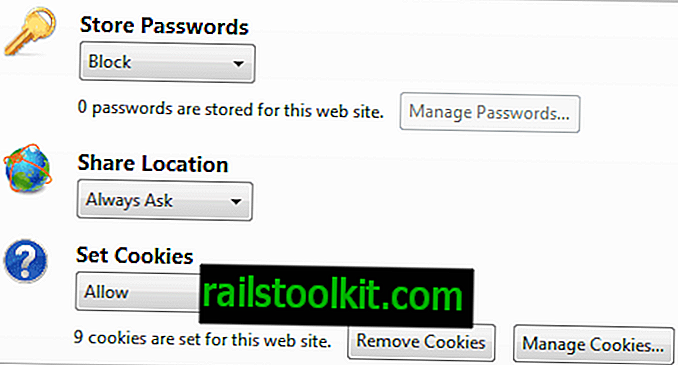
W prawym górnym rogu wyświetlany jest przycisk, aby zapomnieć o konkretnej witrynie, która resetuje ustawienia tej witryny w menedżerze uprawnień, dzięki czemu teraz zachowuje domyślne ustawienia uprawnień.
Ustaw uprawnienia dla witryny, której nie ma na liście witryn
Może się zdarzyć, że chcesz zmodyfikować uprawnienia do witryny, której nie ma na liście witryn w menedżerze uprawnień. W tym przypadku najłatwiej jest to zrobić, otwierając daną stronę internetową w przeglądarce, klikając ją prawym przyciskiem myszy i wybierając Informacje o stronie z dostępnych opcji. Otworzy się nowe okno, w którym musisz przejść do uprawnień.
Możesz także kliknąć ikonę obok adresu strony internetowej na pasku adresu, aby otworzyć to samo menu.
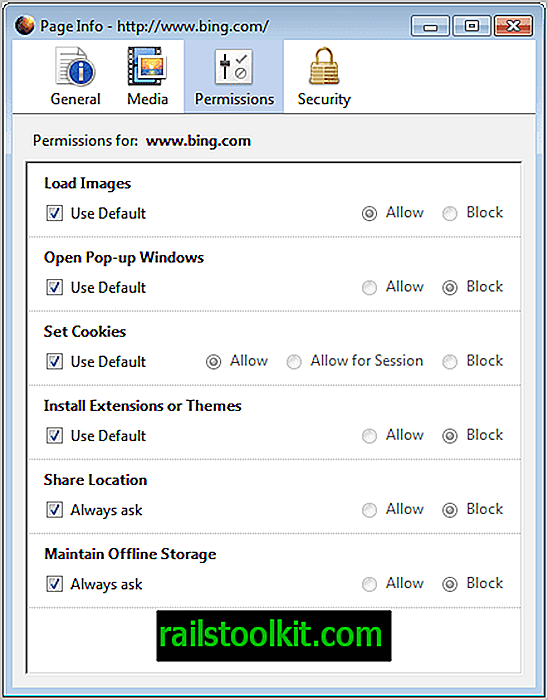
Tutaj możesz następnie indywidualnie modyfikować uprawnienia dla tej witryny. Ta opcja jest dostępna od dłuższego czasu w przeglądarce internetowej Firefox.














